iPod touch felhasználói útmutató
- Üdvözöljük
- Az iPod touch
- Az iOS 15 újdonságai
-
- Alapvető kézmozdulatok elsajátítása
- A hangerő beállítása
- Több feladat végzése egyidejűleg a Kép a képben funkció használatával
- Hozzáférés funkciókhoz a Zárolási képernyőn
- Gyorsműveletek végrehajtása
- Keresés az iPod touchcsal
- Elemek küldése az AirDrop használatával
- Képernyőfotó vagy képernyőfelvétel készítése
- Információk megtekintése az iPod touchról
- Utazás az iPod touchcsal
-
- Számológép
-
- A FaceTime beállítása
- Hívások kezdeményezése és fogadása
- FaceTime-link létrehozása
- Live Photo készítése
- Más appok használata hívás közben
- Csoportos FaceTime-hívás kezdeményezése
- Résztvevők megtekintése rácsos elrendezésben
- Tartalmak megtekintése és meghallgatása másokkal együtt a SharePlay funkcióval
- A képernyő megosztása
- A videobeállítások módosítása
- A hangbeállítások módosítása
- Kameraeffektusok hozzáadása
- Kilépés egy hívásból vagy váltás az Üzenetek appra
- Nem kívánt hívások letiltása
-
- Az Egészségügyi adatok kitöltése
- Menstruációs ciklus nyomon követése
-
- Az alvási ütemezések bemutatása
- Az első alvási ütemezés beállítása
- Ébresztések kikapcsolása és alvási ütemezések törlése
- Alvási ütemezések hozzáadása vagy módosítása
- Az iPod touch használata az „Alvás” Fókusz alatt
- Az „Alvás” Fókusz gyors be- vagy kikapcsolása
- Az „Alvás” Fókusz és egyéb beállítások módosítása
- Az alvási előzmények megtekintése
- Egészségi adatok biztonsági mentése
-
- Az Otthon bemutatása
- Kiegészítők beállítása
- Kiegészítők vezérlése
- További otthonok hozzáadása
- HomePod konfigurálása
- Kamerák konfigurálása
- Arcfelismerés
- Router konfigurálása
- Szcenáriók létrehozása és használata
- Otthonának irányítása a Sirivel
- Az otthon vezérlése távolról
- Automatizálás létrehozása
- Vezérlők megosztása másokkal
-
- E-mailek megtekintése
- E-mailekről szóló értesítések beállítása
- Keresés az e-mail üzenetek között
- E-mailek rendszerezése postafiókokban
- Az E-mail-cím elrejtése funkció használata
- Levelezési beállítások módosítása
- A Mail-adatvédelem használata
- E-mail üzenetek törlése és visszaállítása
- Egy Mail widget hozzáadása az Főképernyőjéhez
- E-mail üzenetek nyomtatása
-
- Térképek megtekintése
-
- Helyek keresése
- Közelben lévő látnivalók, éttermek és szolgáltatások keresése
- Információk megjelenítése helyekről
- Helyek megjelölése
- Helyek megosztása
- Helyek értékelése
- Kedvenc helyek mentése
- Új úti célok felfedezése az Útikalauzokkal
- Helyek rendezése a Saját útikalauzokban
- Forgalommal és időjárással kapcsolatos információk lekérése
- Jelentős helyek törlése
- A Térképek beállításainak gyors megkeresése
-
- Útvonaltervek megjelenítése a Siri, a Térképek app és a Térképek widget segítségével
- További útvonal-beállítások kiválasztása
- Az útvonalak követése közben rendelkezésre álló funkciók
- Autós útvonaltervek megjelenítése
- Forgalmi események bejelentése az iPod touch Térképek appjában
- Kerékpáros útvonaltervek megjelenítése
- Gyalogos útvonaltervek megjelenítése
- Tömegközlekedési útvonaltervek megjelenítése
- Legutóbbi útvonaltervek törlése
- A Térképek használata Mac gépen az útvonaltervek kiszámításához
- Fuvarok keresése
-
- Az Üzenetek app beállítása
- Üzenetek küldése és fogadása
- Üzenet küldése egy csoportnak
- Fotók, videók és hangüzenetek küldése és fogadása
- Tartalmak fogadása és megosztása
- Üzenetek animálása
- iMessage-appok használata
- Memojik használata
- Digital Touch-effektus küldése
- Értesítések módosítása
- Üzenetek blokkolása, szűrése és jelentése
- Üzenetek törlése
-
- Zene beszerzése
- Albumok, lejátszási listák stb. megtekintése
- Zenék lejátszása
- Zenék várakozási sorba rendezése
- Rádióműsorok hallgatása
-
- Előfizetés az Apple Musicra
- Veszteségmentes formátumú zeneszámok hallgatása
- Dolby Atmos formátumú zeneszámok hallgatása
- Új zeneszámok keresése
- Zene hozzáadása és meghallgatás offline
- Testreszabott javaslatok
- Rádió hallgatása
- Zeneszámok keresése
- Lejátszási listák létrehozása
- A barátai által hallgatott zeneszámok megtekintése
- Zene lejátszása a Siri segítségével
- Zeneszámok hallgatása az Apple Music Voice szolgáltatással
- A zeneszámok hangzásának módosítása
-
- Fotók megtekintése
- Videók és diabemutatók lejátszása
- Fotók és videók törlése és elrejtése
- Fotók és videók szerkesztése
- Videó hosszúságának levágása és lassított felvétel módosítása
- A Live Photók szerkesztése
- Fotóalbumok készítése
- Albumok szerkesztése és rendszerezése
- Fotók szűrése és rendezése egy albumban
- Keresés a Fotókban
- Fotók és videók megosztása
- Önnel megosztott fotók és videók megtekintése
- Emlékek megtekintése
- Emlékek személyre szabása
- Személyek keresése a Fotók appban
- Egy személy vagy hely megjelenítése kevesebbszer
- Fotók böngészése hely szerint
- Az iCloud-fotók használata
- Fotók megosztáa az iCloudban lévő megosztott albumokban
- Fotók és videók importálása
- Fotók nyomtatása
-
- Böngészés a weben
- A Safari beállításainak testreszabása
- Az elrendezés módosítása
- Webhelyek keresése
- Lapok használata a Safariban
- A kedvenc weboldalak megjelölése könyvjelzővel
- Oldalak mentése az Olvasási listára
- Önnel megosztott linkek megtekintése
- Űrlapok automatikus kitöltése
- Bővítmények letöltése
- Hirdetések és más zavaró elemek elrejtése
- Privát böngészés a weben
- A gyorsítótár törlése
- Az E-mail-cím elrejtése funkció használata
- Parancsok
- Részvények
- Tippek
-
- Appok csatlakoztatása és televíziószolgáltató hozzáadása
- Előfizetés az Apple TV+-ra és Apple TV-csatornákra
- Műsorok, filmek és egyéb tartalmak beszerzése
- Sportközvetítések megtekintése
- A lejátszás vezérlése
- Tartalmak megtekintése másokkal együtt a SharePlay használatával
- Könyvtár kezelése
- Beállítások módosítása
-
- A családi megosztás beállítása
- A Családi megosztás tagjainak hozzáadása vagy eltávolítása
- Előfizetések megosztása
- A családtagok által megvásárolt tartalmak letöltése
- A vásárlások megosztásának leállítása
- Helyzet megosztása családtagokkal és elveszett eszközök megkeresése
- A szülői felügyeleti funkció beállítása
-
- Telefonhívások kezdeményezése és fogadása
- Feladatok átadása több eszköz között
- Videók, fotók és hang streamelése vezeték nélküli módon Mac gépre
- Kivágás, másolás és beillesztés az iPod touch és más eszközök között
- Az iPod touch csatlakoztatása számítógéphez kábelen keresztül
- Az iPod touch és a számítógép szinkronizálása
- Fájlok továbbítása az iPod touch és egy számítógép között
-
- A kisegítő lehetőségek használatának kezdeti lépései
-
-
- A VoiceOver bekapcsolása és gyakorlása
- A VoiceOver beállításainak módosítása
- A VoiceOver-kézmozdulatok elsajátítása
- Az iPod touch működtetése VoiceOver-kézmozdulatokkal
- A VoiceOver vezérlése a rotorral
- A képernyőn megjelenő billentyűzet használata
- Írás ujjal
- A VoiceOver használata külső Apple-billentyűzettel
- Braille-kijelző használata
- Képernyőn megjelenő Braille-karakterek beírása
- Kézmozdulatok és billentyűparancsok testreszabása
- A VoiceOver használata mutatóeszközzel
- A VoiceOver használata képekhez és videókhoz
- A VoiceOver használata az appokban
- Nagyítás
- Kijelző és szövegméret
- Mozgás
- Felolvasott tartalom
- Audioleírások
-
-
- A beépített biztonság és az adatok védelmének használata
-
- Az Apple ID biztonságban tartása
- Bejelentkezés az Apple-lel
- Erős jelszavak automatikus kitöltése
- Gyenge vagy mások tudomására jutott jelszavak módosítása
- Jelszavak és kapcsolódó információk megtekintése
- Jelszavak biztonságos megosztása AirDroppal
- Jelszavak rendelkezésre bocsátása az összes eszközén
- Ellenőrzőkódok automatikus kitöltése
- A kétlépéses hitelesítés kezelése az Apple ID-jához
-
- Az appok számára elérhető adatok korlátozása
- Hardveres funkciók elérésének korlátozása
- Appok általi követés engedélyeinek szabályozása az iPod touchon
- A megosztott helyadatok szabályzása
- Az iCloud privát átjátszó bekapcsolása
- E-mail címek létrehozása és kezelése az E-mail-cím elrejtése funkcióval
- Privát hálózati cím használata
- Az Apple által megjelenített reklámok vezérlése
-
- Az iPod touch be- és kikapcsolása
- Az iPod touch kényszerített újraindítása
- Az iOS frissítése
- Az iPod touch biztonsági mentése
- Az iPod touch alapértelmezett beállításainak visszaállítása
- Minden tartalom visszaállítása egy biztonsági másolatból
- Megvásárolt és törölt tartalmak visszaállítása
- Az iPod touch eladása vagy elajándékozása
- Az iPod touch teljes tartalmának törlése
- Konfigurációs profilok telepítése és eltávolítása
- Copyright
Bejelentkezés az Apple-lel az iPod touchon
A Bejelentkezés az Apple-lel funkció lehetővé teszi, hogy bizonyos appokba és webhelyekre az Apple ID-jával jelentkezzen be. Nem szükséges létrehoznia és megjegyeznie új jelszavakat, valamint a fiókját kétlépéses hitelesítés fogja védeni.
A Bejelentkezés az Apple-lel funkció úgy lett megtervezve, hogy védje az Ön személyes adatait. Az appok és a webhelyek kizárólag az Ön nevét és e-mail-címét kérhetik el az adott fiók beállításához, és az Apple nem fogja Önt nyomon követni, amikor Ön a fiókadatokat használja.
Fiók beállítása vagy frissítése a Bejelentkezés az Apple-lel funkció használatához
Amikor a funkció használatát támogató appok vagy webhelyek megkéri Önt, hogy hozzon létre vagy frissítsen egy fiókot, tegye a következőket:
Koppintson a Bejelentkezés az Apple-lel lehetőségre.
Kövesse a képernyőn megjelenő utasításokat.
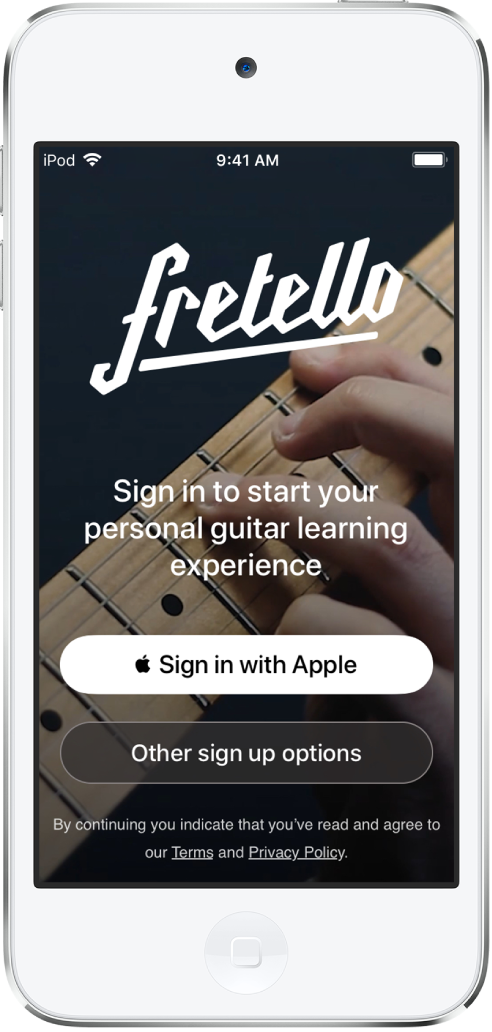
Néhány app (és webhely) nem fogja kérni a nevét és az e-mail-címét. Ilyen esetekben csak adja meg az iPod touch jelkódját vagy az Apple ID-jához tartozó jelszót, majd kezdje el használni az appot.
Más appok vagy webhelyek elkérhetik az Ön nevét és e-mail-címét egy személyre szabott fiók létrehozásához. Ha egy app elkéri ezeket az információkat, akkor a Bejelentkezés az Apple-lel funkció megjeleníti az Ön nevét és személyes e-mail-címét az Apple ID-fiókjából, Ön pedig áttekintheti őket.
Ha módosítani szeretné a nevét, koppintson rá, majd végezze el a módosítást a billentyűzet segítségével.
Egy e-mail-cím megadásához tegye az alábbiak egyikét:
Személyes e-mail-cím használata: Koppintson a Saját e-mail megosztása lehetőségre.
Ha több e-mail-cím van társítva az Apple ID-jával, kiválaszthatja azt a címet, amelyet használni szeretne.
Az E-mail-cím elrejtése: Koppintson az E-mail elrejtése lehetőségre.
Ez a funkció lehetővé teszi, hogy a személyes e-mail-címe megadása nélkül tudjon e-mail-üzeneteket fogadni az appból. Ha kiválasztja ezt a lehetőséget, az Apple létrehoz egy egyedi, véletlenszerű e-mail-címet Önnek, és az appból erre a címre küldött összes e-mailt továbbítja a személyes e-mail-címére.
Miután áttekintette az adatait, és kiválasztott egy lehetőséget az e-mail-üzenetekhez, koppintson a Folytatás gombra, adja meg az iPod touch jelkódját vagy az Apple ID-jához tartozó jelszót, majd kezdje el használni az appot.
Bejelentkezés a fiókeléréshez
Ha beállított egy fiókot egy appban vagy webhelyen a Bejelentkezés az Apple-lel funkció segítségével, akkor általában nem szükséges ismételten bejelentkeznie az appba az iPod touchon. Ha azonban az app mégis megkéri, hogy jelentkezzen be (pl. azt követően, hogy korábban kijelentkezett a fiókjából), tegye a következőket:
Koppintson a Bejelentkezés az Apple-lel lehetőségre.
Ellenőrizze a megjelenő Apple ID-t, majd koppintson a Folytatás gombra.
Adja meg az iPod touch jelkódját vagy az Apple ID-jához tartozó jelszót.
Az e-mailek továbbításához használt cím módosítása
Ha egy fiók létrehozásakor úgy döntött, hogy elrejti az e-mail-címét, és egynél több cím van hozzárendelve az Apple ID-jához, akkor igény szerint módosíthatja az e-mailek továbbítására használt címet.
Válassza a Beállítások > [az Ön neve] > Név, telefonszámok és e-mail > Átirányítás ide menüpontot.
Válasszon ki egy másik e-mail-címet, majd koppintson a Kész gombra.
A Bejelentkezés az Apple-lel funkció beállításainak módosítása egy app vagy webhely esetében
Válassza a Beállítások > [az Ön neve] > Jelszó és biztonság menüpontot.
Koppintson az Apple ID-ját használó appok lehetőségre.
Válasszon ki egy appot, majd tegye az alábbiak egyikét:
Az e-mailek továbbításának kikapcsolása: Kapcsolja ki az Átirányítás ide beállítást. Nem fog további e-maileket kapni az pptól.
A Bejelentkezés az Apple-lel funkció használatának abbahagyása: Koppintson az Apple ID használatának befejezése lehetőségre. Elképzelhető, hogy létre kell hoznia egy új fiókot, amikor legközelebb megpróbál bejelentkezni az aappal.
A Bejelentkezés az Apple-lel funkció minden olyan egyéb eszközön – iPhone-on, iPaden, Apple Watchon, Mac gépen és Apple TV-n – szintén működik, amelyeken ugyanazzal az Apple ID-val van bejelentkezve.
Ha Android-appból, Windows-appból vagy bármilyen webes böngészőből szeretne bejelentkezni, koppintson a Bejelentkezés az Apple-lel lehetőségre, majd adja meg az Apple ID-ját és a jelszavát.
A Bejelentkezés az Apple-lel funkció használatakor kétlépéses hitelesítést kell végezni az Apple ID-jához. Ez védi az Apple ID-ját, az appokban meglévő fiókjait és az appotartalmakat. A kétlépéses hitelesítés működésére vonatkozó tudnivalókért tekintse meg a következő Apple támogatási cikket: Az Apple ID azonosító kétlépéses hitelesítése.
További tudnivalókért tekintse meg a következő Apple támogatási cikket: Mi az a Bejelentkezés az Apple-lel funkció?.